7.3.1 创建多行文字对象
要创建多行文字对象,则在功能区“默认”选项卡的“注释”面板中单击“多行文字”按钮 ,或者在功能区“注释”选项卡的“文字”面板中单击“多行文字”按钮
,或者在功能区“注释”选项卡的“文字”面板中单击“多行文字”按钮 ,接着指定边框的对角点以定义多行文字对象的宽度,此时AutoCAD显示“文字编辑器”功能区上下文选项卡,如图7-8所示。
,接着指定边框的对角点以定义多行文字对象的宽度,此时AutoCAD显示“文字编辑器”功能区上下文选项卡,如图7-8所示。

图7-8 “文字编辑器”功能区上下文选项卡

如果功能区未处于活动状态,当在命令窗口的“输入命令”提示下输入“MTEXT”命令,按<Enter>键,并接着指定边框的对角点定义多行文字对象的宽度时,AutoCAD程序将显示在位文字编辑器,如图7-9所示,主要包括“文字格式”工具栏、文字输入框和由“文字格式”工具栏中相关工具打开的菜单和对话框。
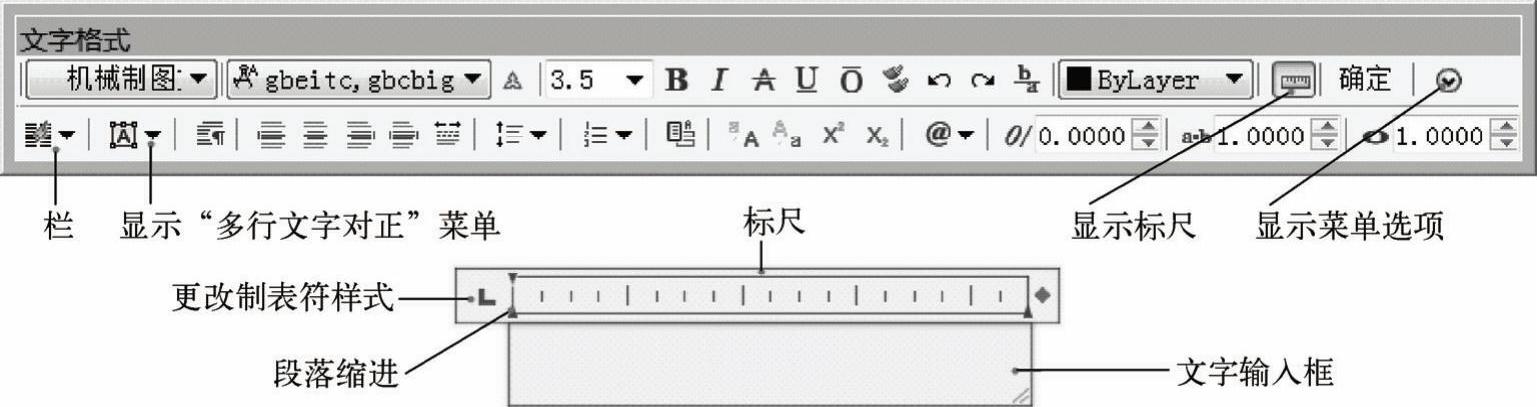
图7-9 在位文字编辑器
在文字输入框中输入文字。使用“文字编辑器”功能区上下文选项卡可以更改选定文字的字体、高度、应用颜色等,并可以定义多行文字对正方式、段落缩进情况等。最后单击“关闭文字编辑器”按钮 ,或者按<Ctrl+Enter>组合键,保存更改并退出编辑器。
,或者按<Ctrl+Enter>组合键,保存更改并退出编辑器。
以下是创建多行文字的一个典型范例。
 打开“多行文字即学即练.dwg”文件。
打开“多行文字即学即练.dwg”文件。
 在功能区“默认”选项卡的“注释”面板中单击“多行文字”按钮
在功能区“默认”选项卡的“注释”面板中单击“多行文字”按钮 ,接着在绘图区域分别指定第一角点和第二角点以指出一个合适的矩形输入框,此时显示“文字编辑器”功能区上下文选项卡。
,接着在绘图区域分别指定第一角点和第二角点以指出一个合适的矩形输入框,此时显示“文字编辑器”功能区上下文选项卡。
 在“文字编辑器”功能区上下文选项卡的“样式”面板中可以看到默认的当前文字样式为“机械制图文字3.5”文字样式,文字高度为3.5。在矩形输入框的光标处输入第一行文字为“技术要求”,按<Enter>键后再输入一段文字,接着按<Enter>键继续输入一段文字,如图7-10所示。
在“文字编辑器”功能区上下文选项卡的“样式”面板中可以看到默认的当前文字样式为“机械制图文字3.5”文字样式,文字高度为3.5。在矩形输入框的光标处输入第一行文字为“技术要求”,按<Enter>键后再输入一段文字,接着按<Enter>键继续输入一段文字,如图7-10所示。
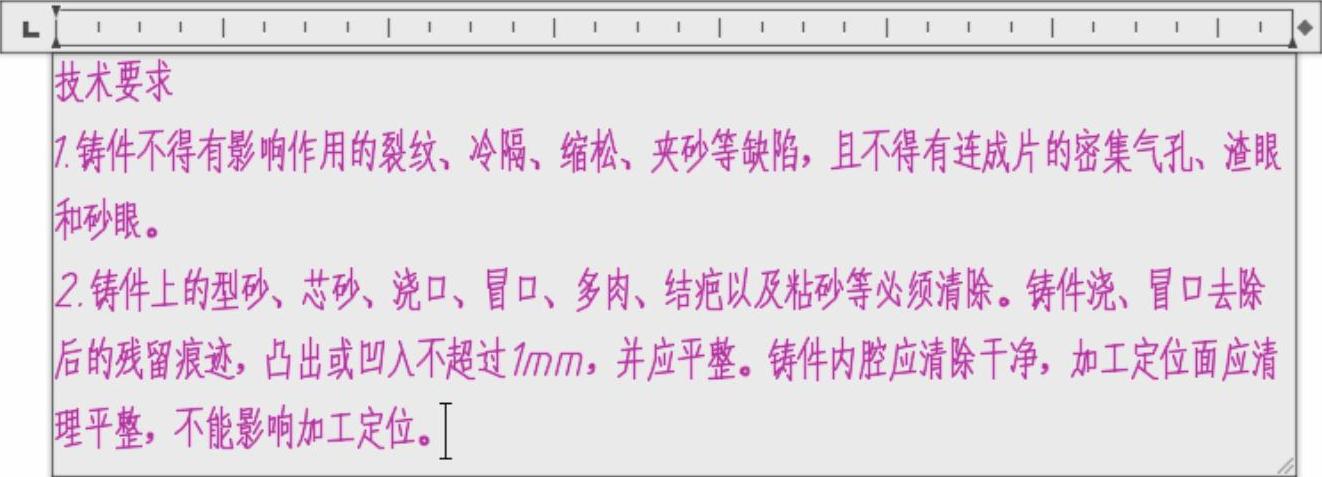
图7-10 输入多行文字
 在输入框中选择第一行文字“技术要求”,接着在“文字编辑器”的“段落”面板中单击“居中”按钮
在输入框中选择第一行文字“技术要求”,接着在“文字编辑器”的“段落”面板中单击“居中”按钮 ,在“样式”面板中将文字高度设置为“5”。
,在“样式”面板中将文字高度设置为“5”。
 在输入框中选择“1.铸件不得有影响作用的裂纹、冷隔、缩松、夹砂等缺陷,且不得有连成片的密集气孔、渣眼和砂眼。”一段文字,确保在“段落”面板中单击“左对齐”按钮
在输入框中选择“1.铸件不得有影响作用的裂纹、冷隔、缩松、夹砂等缺陷,且不得有连成片的密集气孔、渣眼和砂眼。”一段文字,确保在“段落”面板中单击“左对齐”按钮 ,并在输入框的标尺中拖动相应滑块调整首行缩进,如图7-11所示。需要时可拖动相应滑块调整多行文字的宽度。
,并在输入框的标尺中拖动相应滑块调整首行缩进,如图7-11所示。需要时可拖动相应滑块调整多行文字的宽度。
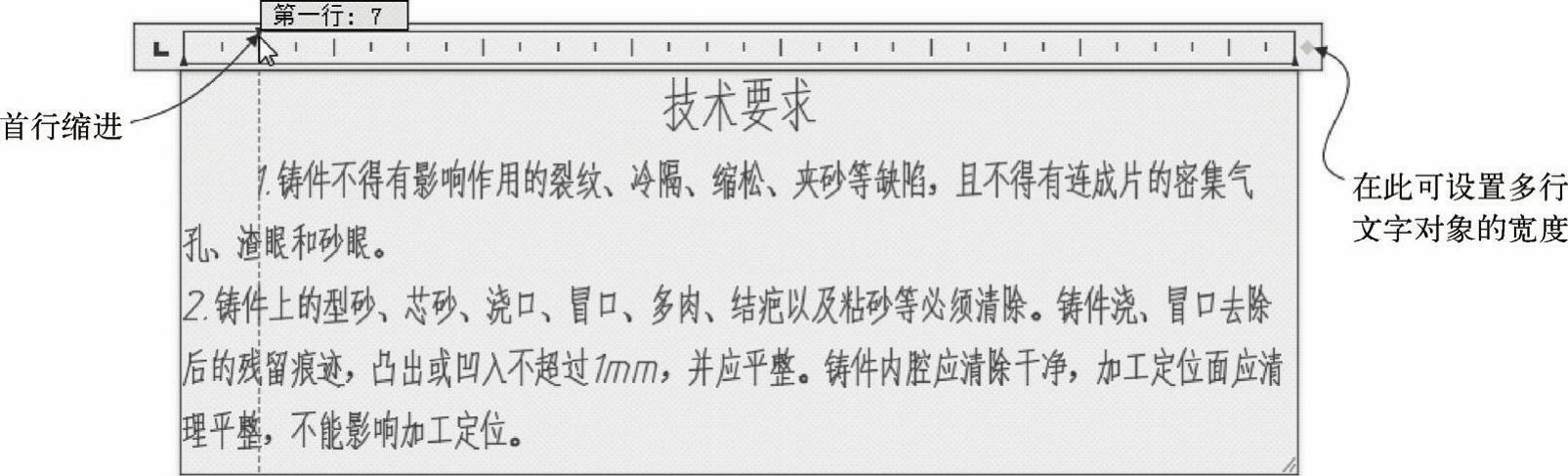
图7-11 调整段落首行缩进
 在输入框中选择最后一段文字,同样在“段落”面板中单击“左对齐”按钮
在输入框中选择最后一段文字,同样在“段落”面板中单击“左对齐”按钮 ,并在输入框的标尺中拖动相应滑块调整和上一段一样的首行缩进。
,并在输入框的标尺中拖动相应滑块调整和上一段一样的首行缩进。
 单击“关闭文字编辑器”按钮
单击“关闭文字编辑器”按钮 ,或者按<Ctrl+Enter>组合键,保存更改并退出编辑器,完成输入的文字效果如图7-12所示。
,或者按<Ctrl+Enter>组合键,保存更改并退出编辑器,完成输入的文字效果如图7-12所示。
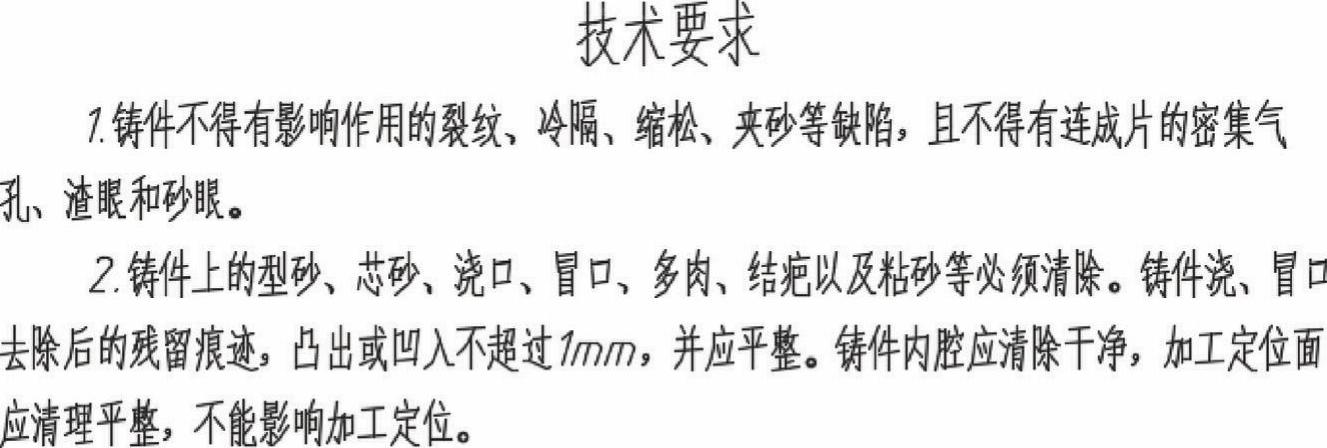
图7-12 完成输入的文字效果
